
Наряду с IP-адресом, каждое устройство, подключенное к Интернету (или локальной сети), имеет MAC-адрес. MAC-адрес чаще всего используется для идентификации, фильтрации и аутентификации устройств.
Содержание
Однако иногда MAC-адрес может использоваться для менее благородных целей, например, для отслеживания устройств и людей, использующих их.
Поэтому полезно знать, как изменить или «замаскировать/подделать» MAC-адрес вашего устройства. В этой статье мы рассмотрим некоторые из лучших программ для изменения MAC-адреса.
MAC Address 101
Сначала давайте разберемся, что такое MAC-адрес. MAC-адрес (Media Access Control), наряду с IP-адресом, является одним из двух адресов, используемых для связи между устройствами в сети. Его также называют «физическим» или «аппаратным адресом» устройства.
Вместо того, чтобы присваиваться интернет-провайдером или маршрутизатором, как IP-адрес, MAC-адрес присваивается устройству производителем и используется для более низких уровней связи.
Например, устройства в локальной сети взаимодействуют друг с другом, используя свои MAC-адреса. С другой стороны, связь с устройствами вне локальной сети осуществляется через IP-адреса и протоколы.
Также, если ваш компьютер имеет беспроводное и Ethernet-подключение, он будет иметь два MAC-адреса, по одному для каждой сетевой карты.
Лучшие программы для смены адресов
1. Smart MAC Address Changer
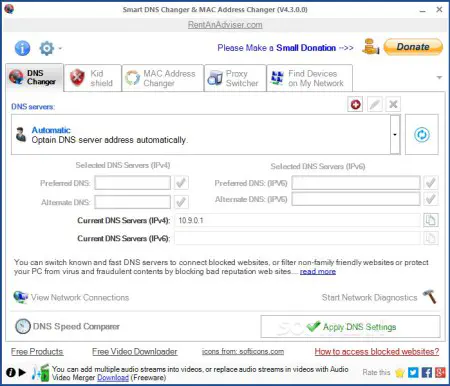
Соответствуя своему названию, Smart MAC Address Changer является очень удобным и умным инструментом. Он позволяет изменять настройки DNS и прокси вместе с MAC-адресом. Помимо этих функций, Smart MAC Address Changer также имеет «детский щит» — функцию, которая позволяет установить отдельный DNS-сервер для учетной записи ваших детей. Это позволит вам контролировать и отслеживать сайты, к которым они могут получить доступ.
2. MadMAC Address Changer
Это одно из самых компактных и легких приложений для смены MAC-адресов. MadMAC Address Changer имеет минималистичный интерфейс и прост в использовании. Она не предлагает никаких дополнительных функций и может использоваться только для изменения MAC-адресов. Чтобы изменить MAC-адрес контроллера сетевого интерфейса (NIC), запустите приложение и выберите интерфейс, который вы хотите изменить. Введите адрес и нажмите «Save/Apply».
3. Technitium MAC Address Changer
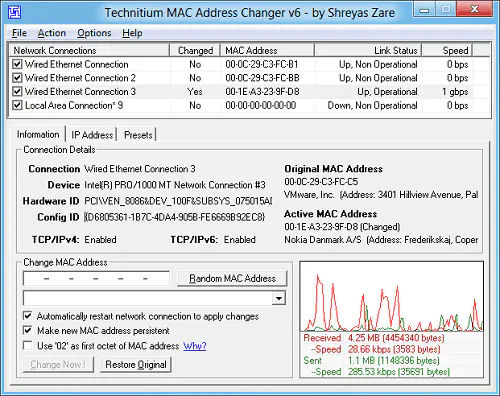
Technitium MAC Address Changer — одна из самых универсальных и лучших программ для изменения MAC-адресов. Он прост в использовании и навигации. Интерфейс отображает скорость, соединения, сеть, MAC-адрес, статус, а также то, был ли MAC уже изменен. С помощью Technitium вы можете настроить сетевую карту с нуля, использовать командную строку и многое другое.
4. Win7 MAC Address Changer
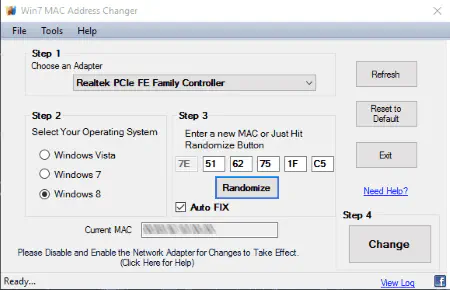
Этот вариант ориентирован на пользователей Windows и является одним из лучших вариантов для пользователей Win7, Win8 и Vista. Он несовместим с Win10. Простой и удобный в использовании, он поддерживает как 64-, так и 32-битные системы. Кроме того, она очень легкая и занимает всего 98 КБ. С помощью Win7 MAC Address Changer вы можете изменить MAC-адрес вручную или позволить программе рандомизировать его.
5. NoVirusThanks MAC Address Changer
NoVirusThanks MAC Address Changer имеет минималистичный пользовательский интерфейс и является одной из самых легких программ в этом списке. Она позволяет определить все активные сетевые карты и изменить их адреса. Вы можете изменить их вручную или автоматически. Кроме того, вы можете восстановить MAC-адрес сетевой карты, нажав кнопку «Восстановить MAC». NoVirusThanks MAC Address Changer совместим со всеми версиями Windows.
6. Spoof-Me-Now
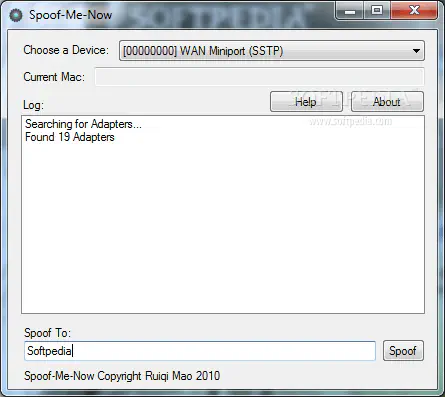
Spoof-Me-Now — это легкое приложение, ориентированное на портативность и простоту. В отличие от некоторых других вариантов в этом списке, этот не требует установки. Просто закиньте его в любое место на жестком диске, и все готово. При запуске Spoof-Me-Now покажет список всех доступных сетевых карт и позволит вам изменить их MAC вручную или автоматически.
7. Smac MAC Adress Changer
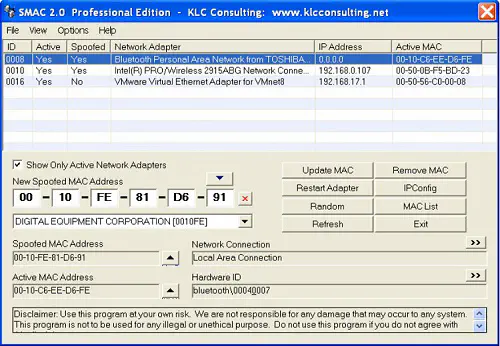
Здесь представлено одно из самых мощных приложений для изменения MAC-адресов. Smac MAC Address Changer имеет пять уровней, причем бесплатным является только базовый (Evaluation Edition). Несмотря на отсутствие некоторых расширенных функций, базовая версия все же достаточно мощная для обычных пользователей. Помимо изменения MAC-адреса, бесплатная версия также позволяет просматривать IP-конфигурацию.
8. Change MAC Address Changer
Последний вариант в этом списке — Change MAC Address . Это приложение с простым названием и простым пользовательским интерфейсом. Оно позволяет перечислить даже скрытые MAC-адреса и изменить или подделать их всего несколькими щелчками мыши. Вы можете изменять адреса как вручную, так и автоматически.
Change MAC Address Changer совместим с Windows 7, 8 и 10. Некоторые из основных функций включают возможность установки MAC-адреса другого производителя, автоматическое включение вновь установленных MAC-адресов и многое другое.
Заключительные мысли
Поскольку MAC-адрес вашего компьютера или смартфона может использоваться для сбора данных о просмотре веб-страниц или физического отслеживания вашего местонахождения, важно знать, как изменить MAC-адрес. С помощью приложений, перечисленных в этой статье, вы сможете изменить MAC-адрес вашего устройства всего за несколько кликов.
.
YouTube видео: Лучшие устройства для изменения MAC-адресов
Вопросы и ответы по теме: “Лучшие устройства для изменения MAC-адресов”
Можно ли изменить MAC-адрес устройства?
В диспетчере устройств откройте раздел «Сетевые адаптеры», кликните правой кнопкой мыши по сетевой карте или Wi-Fi адаптеру, MAC-адрес которого нужно изменить и нажмите «Свойства». В окне свойств адаптера выберите вкладку «Дополнительно» и найдите пункт «Сетевой адрес», и установите его значение.
Как программно изменить MAC-адрес?
Нажмите правой кнопкой мыши на адаптер Ethernet и выберите Свойства. В этом же окне нажмите на кнопку Настроить. В новом окне перейдите на вкладку Дополнительно. Выберите в списке пункт Network address, установите метку возле поля, и задайте нужный MAC-адрес.
Какое сетевое устройство может хранить MAC-адреса?
Поэтому все виды оборудования, предназначенного для работы в сети Ethernet, Wi-Fi и Bluetooth имеют вшитый в них MAC-адрес. К устройствам, которым он необходим, относятся модемы, роутеры, маршрутизаторы, сетевые карты.
Какое устройство используется для управления трафиком в сети с использованием MAC-адресов?
MAC-фильтр – определяет список MAC-адресов устройств, которые будут иметь доступ к Вашей сети, либо для которых доступ к сети будет запрещен.
Что будет если поменять мак адрес?
Оборудование, которое стоит у большинства провайдеров сегодня, позволяет определять смену мак-адреса, но свойство мак-адреса может быть важно для одного провайдера и неважно для другого, поэтому если вы смените мак-адрес, то один провайдер будет идентифицировать устройство на том конце как новое и вы потеряете доступ в
Зачем менять MAC Address?
Зачем менять MAC? MAC позволяет однозначно идентифицировать устройство и не меняется при смене операционной системы — он прошит в микросхему, которая предоставляет сетевой интерфейс. Пентестеры и хакеры скрывают свой MAC, чтобы не допустить идентификации оборудования при атаке.











